 Lesertest des von MSI bereitgestellten AMD Bundles:
Lesertest des von MSI bereitgestellten AMD Bundles: 
• MSI MPG X570 Gaming Edge Wifi:
• MSI Radeon RX 5700 XT Gaming X
• AMD Ryzen 5 3600x
Ich möchte mich ganz herzlich bei MSI und der PCGH (hier insbesondere Stephan) bedanken, die es mir ermöglicht haben, das MSI Bundle im Rahmen eines Lesertesters zu bewerten.
Es gab enorm viele Bewerbungen für diesen Test und die Auswahl war sicherlich zeitintensiv und schwierig. Umso glücklicher und vor allem dankbarer bin ich, eine der Auserwählten zu sein. Vielen vielen Dank!
Gleichzeitig hatte ich natürlich auch einen heiden Respekt vor der Arbeit, die dieser Testbericht mit sich brachte und kann nur hoffen, dass mein Testbericht verständlich und auch hilfreich ausgefallen ist.
Ich habe im Vorfeld hin und her überlegt, wie man den Testbericht eines solchen Bundles angehen sollte. Entweder man splittet den Bericht in zwei völlig separate Teile (obwohl es sich um ein Bundle handelt), oder muss sich an einem thematischen Gerüst orientieren und beide Themen zusammenführen. Ich habe mich für letzteres entschieden, weil ich im „Leistungstestbereich“ mehrere verschiedene Systeme und das Zusammenspiel der Komponenten im Auge haben wollte. Resultat ist ein ziemlich langer, textlastiger Bericht geworden. Ich hoffe er trifft trotzdem euren Geschmack und verbindet alle aufgenommen Pfäden und Detailbetrachtungen in meiner Zusammenfassung.
Um den Bericht nicht noch weiter in die Länge zu ziehen, habe ich bereits einige (zumindest mir) weniger wichtige Teile gestrichen (u.A. detaillierte SSD & WIFI Übertragunsgraten) um nicht den Fokus zu verlieren. Ich habe aber alle lobenswerten sowie problematischen Feststellungen im Bericht belassen und so bin ich froher Hoffnung, dass ihr einen halbwegs ausführlichen Überblick über das MSI / AMD Bundle erhaltet.
Viel komplizierte war für mich allerdings die Erstellung dieses Threads hier. Es rächt sich massiv zwar PCGH-Print Leserin und passive Konsumentin von pcgh.de zu sein, denn Vorerfahrung mit dem Forum hatte ich keine. Ich habe mit dem Editor gekämpft, ich habe mit der Bildergalerie gekämpft und ich habe mit dem Anhang gekämpft. Wie ihr sehen könnt nicht sonderlich erfolgreich. Ich hoffe es reicht trotzdem euren Ansprüchen, ansonsten habt bitte ein wenig Nachsehen.
Aufgrund der Länge des Testberichts und der Limitierung für den Anhang von Bildern, habe ich den Bericht in zwei Teile gesplittet. Teil 2 findet ihr somit im ersten Kommentar.
Nun wünsche ich viel Spaß beim Lesen und bin gespannt über euer Feedback.
Teil1: Allgemeines:
1. AMD Bundle, erste Einschätzung:
2. Lieferung und unboxing:
- 2.1 Optische und haptische Bewertung der Komponenten:
- 2.1.1 Mainboard:MSI MPG X570 Gaming Edge Wifi
- 2.1.2 Prozessor: AMD Ryzen 5 3600x
- 2.1.3 Grafikkarte: MSI Radeon RX 5700 XT Gaming X
- 3.1 Inbetriebnahme und Einrichtung:
- 3.2 Software & support MSI-Homepage:
- 3.3 Software-Tools + Bios:
- 3.3.1 Bios:
- 3.3.2 MSI Dragon Center:
- 3.3.3 Realtek Audio Control und NAHMIC:
- 4.1 Mainboard: MSI MPG X570 Gaming Edge Wifi
- 4.2 Grafikkarte: MSI Radeon RX 5700 XT Gaming X
Teil 2: Leistungstests:
5. Darstellung der Testsysteme:
6. CPU & GPU Benchmark-Tools:
- 6.1 CPU-Z:
- 6.2 Cinebench R20:
- 6.3 Geekbench-CPU:
- 6.4 Geekbench-GPU: MSI RX5700XT Gaming X
- 6.5 3D Mark Basic „TimeSpy“ mit 5700 XT Gaming X:
- 7.1 PRISM (Version 3.3 (outdated))
- 7.1.1 Video „Fireplace – Länge: 59Minuten FullHD 30fps“
- 7.1.2PRISM: Konvertierung Video „LA from above“
- 7.2 Handbrake Video „LA from above“ (AMD VCE H.264)
- 7.3 " 7-ZIP" interner & eigener Bench:
- 8.1 Testaufbau:
- 8.2 Jedi Fallen Order:
- 8.3 FarCry5:
- 8.4 Formel1 2018:
- 8.5 Age of Empires 2 DE + UHD DLC:
- 9.1 PCI-Express 4.0 vs 3.0 Erläuterungen
- 9.2 x16 vs. x4 Erläuterungen
- 9.3 DDR4 3200Mhz vs 2400Mhz Erläuterungen
- 9.4 FarCry5:
- 9.5 Age of Empires 2 DE:
- 9.6 Red Dead Redemption 2:
- 9.7 Formel1 2018:
- 9.8 3D Mark PCIe 4.0 bandwidth benchmark:
- 9.9 FPS vs frametimes:
11. Stromverbrauch:
12. Soundqualität:
13. Persönliche Bewertung der einzelnen Komponenten:
- 13.1 AMD 3600X
- 13.2 MSI MPG X570 Gaming Edge Wifi Fazit:
- 13.3 MSI RX 5700XT Gaming X:
1. AMD Bundle, erste Einschätzung:
Das Bundle scheint an sich homogen abgestimmt. Wir haben zunächst als Basis ein modernes X570 Mainboard und damit den derzeitig einzigen Unterbau mit vollständiger PCI-Express 4.0 Unterstützung.
Die X570 Boards sind allgemein eine durchaus kostspielige Angelegenheit, bieten jedoch auch einiges an Ausstattung. Das hier vorliegende MSI MPG X570 Gaming Edge Wifi ist dabei mit einem derzeitigen Verkaufspreis von ca. 190 Euro sogar noch verhältnismäßig günstig und gehört eher zu den X570 Einstiegsplatinen, wenn man es denn so nennen mag. Viel Luft nach unten ist jedenfalls nicht, nur einige wenige Boards sind aktuell noch günstiger und diese X570 Boards sind deutlich abgespeckter, wie etwa das Biostar MATX 570GT. MSI selbst hat noch weitere Mainboards in der 200€ range etwa das MSI X570-A Pro und MSI MPG X570 Gaming Plus, welche sich jedoch in kleineren Features unterscheiden.
Rein von den Spezifikationen her betrachtet ist das hier vorliegende Board ein guter Kompromiss aus Preis und Ausstattung und führt die Spezifikationsliste bei den Boards bis 200Euro an. Hat MSI also irgendwo versteckt gespart oder erwartet uns hier ein x570 Preis-Leistungs-Mainboard-Schnäppchen?
Als Antrieb ist dem Bundle der AMD Ryzen 3600x beigelegt. Hier handelt es sich (bis vor Kurzem) um den Einstiegsprozessor der Ryzen 3000er Generation und bildet nun das 6core Segment im AMD Portfolio. Die hier vorliegende X Variante ist geringfügig höher getaktet als der Standard 3600 und wird mit einem leistungsstärkeren Boxed Lüfter ausgeliefert. Der Ryzen 3600 ist mittlerweile wohlbekannt ein Preis-Leistungs-Knüller, ob die 200Mhz und der bessere Kühler des 3600x den Aufpreis wirklich in einen Mehrwert ummünzen, sei dahingestellt.
Highlight des Bundle ist aber tatsächlich die MSI Radeon RX 5700 XT Gaming X. Die Karte wird derzeit für um die 430 Euro verkauft (Juni 2020) und gehört zu AMDs schlagfertigster Grafikkartenriege. Die hier vorliegende Karte entstammt der Gaming X Serie von MSI und stellt MSIs TOP Produkt dar, kostet aber auch rund 50Euro mehr als andere 5700XT Modelle. Wird die MSI Radeon RX 5700XT Gaming X ihrem Aufpreis gerecht?
2. Lieferung und unboxing:
Ich erhalte am 10.05.2020 kurz nach Mittagnacht die Nachricht von Stephan, dass ich für den Lesertest ausgewählt wurde und bestätige natürlich sofort meine Personaldaten.
MSI stellte mir das Bundle dann per Transportunternehmen am 20.05.2020 zu.

Das Bundle kommt in den jeweiligen Original Kartons an.
Lieferumfang MSI MPG X570 gaming edge WIFI:
• 1x Mainboard
• 2x WLAN-Antennen
• .m2-Schräubchen
• Treiber DVD
• Papier-Handbuch
• Ein MSI Logo Aufkleber
• Kurzanleitung
• SATA- und RGB Kabel
• Aufkleber für Kabelbeschriftungen

Lieferumfang AMD Ryzen 3600x:
• 1x 3600x-CPU + 1x Aufkleber
• 1x Kühler mit vorbereiteter Wärmeleitpaste

Lieferumfang MSI Radeon RX 5700 XT Gaming X:
1. 1x Grafikkarte
2. 1x Begleitheft
3. 1x MSI Installations-Broschüre

2.1 Optische und haptische Bewertung der Komponenten:
2.1.1 Mainboard:
Das Mainboard finde ich kurz und einfach sehr schick, ein dunkelgrauer Grundton ist mit einigen helleren Akzenten kombiniert. Der Look ist aufgeräumt und eher nüchtern elegant. Auffällig ist die große Sektion der IO Blende, hier wird vermutlich der Bereich zur Kühlung mitgenutzt.
Des Weiteren ist der erste M.2 Slot unter einem ausladenden Heatspreader versteckt der bis hinunter zum Chipsatzkühler reicht. Ein Ausbau wird damit auf den ersten Blick nur möglich, wenn auch die Grafikkarte ausgebaut wird.

Unverkennbar ist natürlich auch der aktive Chipsatzkühler selbst. Da dieser fast am unteren Ende des Mainboards sitzt, dürfte er selbst durch Tripleslot Grafikkarten nicht verdeckt werden.
Der x16 Slot ist verstärkt, um auch schwere Grafikkarten zu sichern. Nicht das beim nächsten Umzug der ganze Slot abreißt. Der zweite x16 Slot hat diese Verstärkung nicht. Etwas merkwürdig, wenn man in Betracht zieht, dass das Board explizit mit Crossfire-support vermarktet wird. Aber gut, irgendwo müssen Budgetentscheidungen getroffen werden.
Einziges echtes Farbspiel bringen die goldfarbenen Kondensatoren rund um den Audiochip auf das Board. Auf dem Mainboard erkennt man die klare Trennung der Audio-Sektion. Elektrisch dürfte der Audiobereich damit bestmöglich entkoppelt sein um Störgeräusche zu unterbinden. Damit dürfte man zwar weiterhin den externen Karten kaum Paroli bieten können, ich bin aber gespannt wie die Soundqualität ausfällt.

Löblich: Es wird eine feste I/O Blende verbaut. Auch wenn es sich dabei nur um einen Centartikel handelt, freue ich mich immer wieder über diese Kleinigkeit, da sie lästige Fummeleien beim Einbau erspart. Die I/O Blende verfügt von links nach rechts gesehen über folgende Anschlüsse:
1x BIOS flash button, 1x PS-2 Anschluss für Maus/Tastatur, 2x USB 2.0 Ports, Wlan Modul MIT 433 Mbps (nicht mehr ganz up to date aber ok), 4x USB 3.2 erster Generation (eigentlich blau eingefärbt, hier nicht), 1x HDMI Anschluss für APUS, 2x USB 3.2 zweiter Generation, davon 1x Typ C (rot), 1x Gigabit LAN, 7.1 Audio Anschlüsse des ALC1220 Chips.

Die Rückseite verfügt über KEINE Backplate, dafür aber über eine LED-Leiste am Rand
Alles in Allem ein wirklich optisch und haptisches ansprechendes Board.
Weitere Detailbetrachtungen des Mainboards siehe Punkt: 4.
2.1.2 Prozessor:
Da gibt es nicht viel zu berichten. Immerhin ist der Boxed Kühler ganz ansehnlich. Ich bin tatsächlich gespannt, was dieser Prozessor und der größere Boxed-Lüfter zu leisten im Stande sind.
2.1.3 Grafikkarte:
Erste spontane Eingebung: „Stramme Erscheinung“. Die Karte ist nämlich wirklich sehr wuchtig und durch die fast 3 Slots umfassende „Dicke“ der Karte wirkt sie entsprechend gedrungen. Die Karte liegt schwer in der Hand, es sind rund1,4kg. Optisch ist die Karte mit einem eleganten und zeitlosen, fast schon nüchternen Design versehen. Dunkelgrau wird mit kleinen roten Blenden an den beiden Lüfterumrandungen gepaart. Erwähnenswert ist die Backplate, die die Rückseite komplett abdeckt.
Obwohl man aufgrund des „gebrushten“ Looks zunächst davon ausgeht, irgendein metallisches Element vor sich zu haben, ist die Abdeckung der Karte nur Kunststoff, immerhin hochwertig aussehender Kunststoff.
An der Oberseite der Karte lassen sich die RGB Beleuchtungselemente erahnen.
Kurzum: Optisch sehr elegant und ansprechende Grafikkarte, die mir genauso wie das Mainboard aufgrund der Schlichtheit sehr gut gefällt. Da beide „Gaming“ im Namen tragen, habe ich das so gar nicht erwartet, sondern eher ein exzentrischer wirkendes Äußeres.
3. Einbaudokumentation:
Es ist „tool time“. Ich bemerke amüsiert, dass ich noch nie einen AMD boxed Lüfter verbaut habe, stelle aber fest, das AMD hier wirklich ein kinderleichtes System verwendet.
Überraschungen gibt es derweil nicht, der Haupt-m.2 Slot ist bei installiertem Heatspreader nur erreichbar, wenn die Grafikkarte ausgebaut ist. Alternativ könnte man auf den Einsatz der Platte natürlich verzichten, aber hier wäre u.U, zu bedenken, dass auch Wärme des Chipsatz in die Platte fließt. Die Wechselwirkungen müsste man gezielt durch Messungen nachverfolgen.

Generell finde ich allerdings problematisch, dass die Entriegelungsklammern der PCI-E Slots so verdammt fitzelig sind. Jetzt hat die hier vorliegende Grafikkarte auch noch eine Backplate und selbst mit meinen kleinen Händen komme ich an den Hebel zum Entriegeln nur schwerlich ran. Auf dem X99 Board ist es noch wesentlich dramatischer (linkes Bild), auf den AM4 Boards ist mehr Platz zwischen CPU-Kühler und Grafikkarte. Trotzdem ist die Klammer schwer zu erreichen.
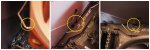
Links im Bild das X99Board, den Riegel kann man nicht fokussieren in der restlichen kleinen Lücke, bei den AM4 Boards ist generell mehr Platz.
Für ein frisches Testsystem wird eine Samsung m.2 970 Evo, nebst 16GB DDR4 3200 verbaut.
3.1 Inbetriebnahme und Einrichtung:
Das erste Einschalten ist sowohl von Vorfreude als auch Furcht durchmischt. Es geht jedoch alles gut und der PC bootet planmäßig.
Ich installiere Windows 10Pro von einem Sandisk Extreme 16GB Stick. Es vergehen nur 4:04 Minuten und der Windows Ersteinrichtungscreen begrüßt mich. WTF?? Ging das immer schon so schnell? Nach den Windows-Einrichtungseinstellungen ist die komplette Installation nach 5Minuten und 40Sekunden abgeschlossen.
Ich habe dann das Bios des Mainboard geupdatet. Version v19 enthielt das AMD AGESA ComboAm4PI 1.0.0.5 update.
Das System läuft ohne Probleme, die weitere Softwareinstallation kann damit beginnen:
3.2 Software und Support MSI-Homepage:
Nachfolgend eine Auflistung der jeweiligen Supportwebseiten:
• Mainboard X570 Gaming Edge Wifi:
Support fuer MPG X570 GAMING EDGE WIFI | Motherboard - The world leader in motherboard design | MSI Deutschland
Zu finden sind neben den Treibern, auch Firmwareupdates und Tools.
• Grafikkarte: Radeon-RX-5700-XT-GAMING-X:
Support For Radeon RX 5700 XT GAMING X | Graphics card - The world leader in display performance | MSI Global
Zu finden sind neben den Treibern auch die Tools MSI Dragon Center, MSI Live Update 6 und der MSI Afterburner.
• Ryzen 3600X:
https://www.amd.com/de/support/cpu/...-ryzen-5-desktop-processors/amd-ryzen-5-3600x
Neben AMD Kontaktdaten für den Support findet sich hier auch jeweils die aktuellste Version des AMD Ryzen Master Tool, aktuell in der Version 2.2
3.3 Software-Tools und Bios:
3.3.1 Bios:
Das MSI Bios ist sehr übersichtlich gestaltet, sowohl in der Basisansicht (EZ Modus), als auch im erweiterten Detailmodus (Advanced mode). Ich möchte hier nicht jegliche Menüpunkte im Detail ansprechen, möchte aber zumindest auf ein paar Detailpunkte näher eingehen.
Nachfolgend im Spoiler die dröge Auflistung der Optionen:
Im EZ Mode finden wir die Kategorien:
Im erweiterten Modus erhält man noch zusätzlich
- CPU: CPU Infos inklusive Kernspannung
- Memory: RAM Infos inklusive Takt und Spannung
- Storage: Massenspeicherinfos + HotPlug
- Fan-Info: Regelungsmenü für alle Lüfteranschlüsse
- Help: Kleine Erklärungen für verschiedene Optionen
- M-Flash: Zum updaten des BIOS
- Favorites: Schnellzugriffsmöglichkeit auf eigene Profile
- Hardware Monitor: Sammelstelle für die Anzeige von Drehzahl, Temperatur und Spannungswerten.
- LAN-Option ROM: Booten per Netzwerk
- ERP Ready: Stromspareinstellungen für IDLE
- LED Control: Deaktivierung der LEDs des Mainboards
- CSM/UEFI: Kompatibilitätsoptionen für ältere OS
- AHCI/Raid: Ändert den Betriebsmodus des SATA-Controllers
- RGB Light Control: Aktivierung / Deaktivierung der RGB Beleuchtung (KEINE Konfiguration)
Im erweiterten Modus erhält man noch zusätzlich
- OC-Profile: Speicherung von Profilen
- Board-Explorer: Nützliche grafische Darstellung des Mainboards
- OC: Selbsterklärend die Ecke der Overclocker und Tuner
- Settings: umfassendes Konfigurations- und Info-Menü für verbaute Hardware
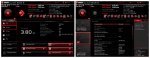
Fan-Info & hardware-Monitor:
Ich mag meine PCs gerne luftig und trotzdem leise, ergo bin ich auf gute Lüfter aber auch eine gute Lüfterregelung angewiesen. Neben der grundsätzlichen Auswahl zwischen PWM und statischem DC, kann man im PWM-Modus unter verschiedenen Presets wählen, oder seine Lüfterkurve völlig frei konfigurieren. Ich richte mir eigene konservative Lüfterkurven ein und darf für jeden Lüfter frei wählen, welche Temperaturquelle (CPU, Chipsatz, System, m.2) ich als Basis nutzen möchte. Das gefällt mir sehr gut und ist einfach zu bedienen.
Man kann die Drehzahl und die Lüfterkurve zwar auch unter Windows einstellen (Dragon Center) aber nur im Bios ist die Wahl der Temperaturquelle möglich!
Als nettes Feature empfinde ich den interaktiven „Board Explorer“. Hier kann man sich über alle Komponenten des Mainboards informieren lassen. Sobald man Elemente mit der Maus erreicht, wird im unteren Bereich eine Beschreibung eingeblendet, bei Datenträgern sogar der jeweilige Name am ausgewählten Port. (Siehe nachfolgendes Foto)

Ganz kurz streifen möchte ich auch im erweiterten Menü, den Reiter Settings, unter dem sich eine schier unermessliche Fülle an Einstellungsparametern verbirgt.
Hier lassen sich u.A. auch die PCI-E Slots auf eine frühere PCI-E-Generation beschränken, was uns später noch interessante Einblicke gewähren wird.
OC: Eine Darstellung des OC Menüs würde allein gesehen alle Kapazitäten eines Berichts sprengen. Hier lassen sich u.A. auch die DDR4 Timings ändern.
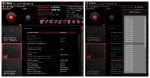
Fazit: Das Bios ist sehr gut zu bedienen und ziemlich übersichtlich gestaltet. Ich bin erfreut über die sehr flüssige Darstellung des Mauszeigers und den Wechsel der Fensterinhalte, aber auch dem immensen Funktionsumfang.
Hier sei aber auch auf das "MSI UEFI special" in der PCGH Print 03/2020 ab Seite 56 verwiesen.
3.3.2 MSI Dragon Center:
Das MSI Dragon Center war mir bis dato ehrlicherweise nahezu unbekannt. Am besten lässt es sich vermutlich als Systemoptimierungstool beschreiben.
Das Center bündelt damit eine ganze Reihe von Funktionen und ist zumindest nach einiger Einarbeitungszeit halbwegs übersichtlich und gut zu bedienen.
Nachfolgend einige der Funktionen im Überblick:
• Gaming Mode: Hier lassen sich Spieleprofile anlegen, die mit bestimmten Leistungsparametern gestartet werden können.
• User Scenario: Der etwas kryptische Name verbirgt Presets für Leistungsprofile / Tuning. Hier liegt versteckt unter dem Profil „Customize“ auch die Zugriffsmöglichkeit auf Lüftereinstellungen. Fraglich ist, warum hier kein eigenständiger Hauptmenüpunkt geschaffen wurde. Über das Lüftermenü kann man zum Beispiel auch auf die Drehzahl des Chipsatz-Lüfters Einfluss nehmen. Im Preset „Silence Mode“ habe ich zu keinem Zeitpunkt Probleme mit zu hohen Temperaturen gehabt und den Lüfter NIE aus dem System herausgehört!
• Monitoring-Tool: Hier kann man sich nach Belieben Leistungswerte des Systems anzeigen lassen. Ich habe mich für die CPU und GPU Leistungsdaten, als auch den verschiedenen Systemtemperaturen entschieden. Man kann ein Monitor-Fenster aus dem Hauptfenster abdocken und frei positionieren. TOP! Das gefällt mir sehr gut!
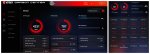
• True-Color: Einstellungsmöglichkeit der Darstellungsfarbgebung.
• Mystic Light: Hier kann man die RGB-Einstellungen komfortabel konfigurieren. Nun bin ich kein Fan von Farbspielen, auch wenn mein Coolermaster über ein Sichtfenster an der Oberseite verfügt. Ich wähle mal ein stylisches „Gold-gelb“. Erstaunt bin ich weniger über die, zugegebenermaßen, dezent schöne Beleuchtung der LEDs selbst, sondern dass sich Lichtspiegelungen auf dem Chipsatzkühler fangen. Da hat entweder die Designabteilung echt gute Arbeit geleistet oder mördermäßiges Glück gehabt, dass die Oberfläche das Licht in verschiedene Winkel abstrahlt / reflektiert.
• Live Update: Der Menüpunkt bietet eine Updatefunktion aller MSI-Softwarebestandteile
• System Info: Der Menüname ist Programm, hier werden Systeminformationen eingeblendet.
• Microsoft APP: Link zum Windows Store
Leider ist das Dragon Center trotz aller lobenswerten Einstellungsmöglichkeiten aber trotzdem kein „Alles unter einem Dach“ Tool, denn Soundeinstellungen können nicht vorgenommen werden. Dazu braucht es im Prinzip gleich zwei weiterer Tools:
3.3.3 Realtek Audio Control und NAHMIC:
Das Realtek Control Center muss man aus dem Windows Store beziehen und erstrahlt dann in MSI typischer rot-grauer Oberfläche, dient aber fast ausschließlich der Konfiguration der Anschlüsse, nicht aber des Klangs der Soundausgabe, hierzu ist wiederum das Tool Nahmic erforderlich.
Und Nahmic ist ebenfalls aus dem Windows Store zu beziehen, weigerte sich aber über Tage konsequent zu starten. Erst nach zahllosen Versuchen mit verschiedenen Treibern, konnte ich dann endlich einen Erfolg vermelden.
Ich frage mich, warum man nicht alle Einstellungen an einen Ort bündeln kann, wenn man schon ein solch umfangreiches Tool wie das MSI Dragon erschafft? Wozu bedarf es drei verschiedener Softwareinstallationen? Sind es alleinig lizensrechtlich bedingte Herstellervorgaben?
Die Nahmic Software ist (wenn sie denn läuft) ziemlich intuitiv zu bedienen und bietet einige ganz nette Features, wie z.B. der Dopplung / Sharing der Bluetooth Geräte, was für VR Enthusiasten ganz interessant sein dürfte, da Systeme wie „Woojer“ auf den Markt drängen und Sound-Westen anbieten, die die Audiooutputs auch fühlbar machen wollen.
Mehr dazu aber weiter unten, im Punkt Soundtests.
4. Detailbetrachtungen der Komponenten:
Bevor wir zu den Leistungstest kommen, möchte ich die Komponentenfeatures näher beleuchten und darstellen:
4.1 MSI MPG x570 Gaming Edge WiFi Betrachtungen:
Ich möchte darauf hinweisen, dass ich kein technisches Equipment besitze, um hier Stromaufnahme oder Spannungswerte am Board zu messen.
- Fangen wir mit dem Chipsatzkühler und damit dem unrühmlichen Erkennungsfaktor der x570 Boards an. Der Lüfter ist löblicherweise weitestgehend laufruhig. Die Temperaturen selbst sind absolut unspektakulär. Mit Hilfe des Monitoring-tools in der Dragon Software konnte ich während des gesamten Tests einen Blick auf den Temperatursensor werfen. In der Dragon Software habe ich daher den Lüfterregler in der Einstellung „Silence“ betrieben und auch bei den Belastungstest weiterhin keine kritischen Temperaturen feststellen können, dafür ist der Lüfter in dieser Einstellung überhaupt nicht wahrnehmbar. Da MSI den Lüfter zudem sehr weit unten auf dem Mainboard angebracht hat, wird er selbst durch die große x5700XT Gaming X nicht verdeckt.
Das möchte ich lobend erwähnen
 . Das man den Lüfter aus dem System „heraushören“ kann, halte ich für ein Gerücht. Ich kann es definitiv nicht bestätigen. Wenn der Lüfter läuft, dann wird er von CPU-Lüfter und Grafikkarte überdeckt.
. Das man den Lüfter aus dem System „heraushören“ kann, halte ich für ein Gerücht. Ich kann es definitiv nicht bestätigen. Wenn der Lüfter läuft, dann wird er von CPU-Lüfter und Grafikkarte überdeckt.- Fraglich bleibt mir allerdings, warum MSI 2xUSB2.0 Header und 2xUSB3-Header verbaut, aber vollständig auf einen Support für USB-C (abgesehen von dem 1x Anschluss an der Rückseite) verzichtet? Besitzer entsprechender Gehäuse mit Front USB-C schauen in die Röhre, hätten aber vermutlich auf einen der USB2.0 Header verzichten können. Ich liebäugle derzeit mit der Neuauflage des BeQuiet Pure Base 500DX. Da müsste ich einen zusätzlichen Adapter kaufen, um (mit Leistungseinbußen) den Front USB-C anschließen zu können.
- Es gibt kein Display für Debugging Informationen auf dem Mainboard. Es sind lediglich 4 kleine LEDs verbaut. Ich nehme keine Bewertung vor, da ich weder Vorteile noch Nachteile darin sehe und bislang auch immer gut ohne ausgekommen bin, verstehe aber auch diejenigen, die lieber einen konkreteren Fehlercode ablesen möchten.
- Warum zur Hölle sind vier der insgesamt 6 Lüfter-Anschlüsse an der Unterseite des Boards??? Um alle Lüfter zu verkablen musste ich Extenderkabel nutzen, um alle Lüfter mit Strom versorgen zu können. Ich finde die Anzahl der Anschlüsse durchaus lobenswert, ihre Lage allerdings genauso nervig, zumal die RGB-Anschlüsse quer über das Board verteilt liegen. Das hätte man genau umgekehrt konzipieren sollen.
- Wird das WLAN + Bluetooth Modul genutzt, werden PCI-E Slot 2 und 4 gesperrt. Slot 2 liegt eh unter der Grafikkarte und dürfte daher kaum vermisst werden, bei Slot 4 sollte man dann allerdings aufpassen.
- Wlan-Leistung: der verbaute WLAN-Adapter ist solide aber nicht wirklich ein Sprinter. Hier ist eine Einsparung durch MSI ersichtlich, man hat ihr einen älteren aber auch deutlich günstigeren, zumindest aber solide und zuverlässigen Controller eingebaut. Ich habe mit den beiligenden Antennen in einem Altbau drei Stockwerke überwunden und hatte zumindest noch stabilen Kontakt mit dem Router und ausreichend Downloadleistung (effektive 30 Mbit DSL Leitung). Wer das WLAN auch mit Media Streaming betreiben will, sollte sich aber u.U. Reviews zu der WLAN Leistung anschauen, die ich hier nicht bieten kann.
- Das Board verfügt nicht nur über eine 8fach Strombuchse, sondern zusätzlich über eine 4x Buchse. Über ausreichend Stromversorgung sollte es demnach nicht mangeln. Auch die großen Brüder des 3600(x) sollten daher, zumindest von Seiten der Stromversorgung, kein Problem darstellen.
- SATA Buchse 1+2 scheinen über einen eigenen Controller zu laufen und bieten eher unterdurchschnittliche Leistungswerte. Liegen die Durchsatzraten bei einer normalen SATA-SSD (Samsung 840) bei knapp über 500MB (sequentieller Lesezugriff), sind es bei den SATA Buchsen 1+2 lediglich knapp unter 400MB. Das gleiche gilt für die Schreibraten, auch hier ist ein Unterschied von ca 150MB Differenz zwischen den SATA-Ports 1+2 und den restlichen erkennbar. Woran das liegt, kann ich mir nicht erklären, aktuelle Treiber habe ich installiert, der Controller scheint wesentlich langsamer zu sein, als der für die restlichen SATA Buchsen. Ich habe jeweils eine klassische Magnetfestplatte und ein Blu-Ray Laufwerk angeschlossen, denen aufgrund ihrer Genügsamkeit völlig egal ist wo sie angeschlossen werden. Dadurch enstehen keine Nachteile, problematisch ist nur, dass die Ports (natürlich) nicht optisch markiert sind, oder irgendwo Infos dazu parat lägen. Hier hat MSI offensichtlich ebenfalls den Rotstift angesetzt. Nutzer laufen daher Gefahr, dass sie eine SDD an den Ports 1+2 anschließen, die dadurch teilweise ihrer Leistung beschnitten werden.
- Bootzeiten: Die Bootzeiten fallen deutlich positiver aus als gedacht, da die X570 zumindest bei Markterscheinen teilweise mit extrem hohen Bootzeiten zu kämpfen hatten. Hier hat man aber anscheinend noch kräftig Optimierungspotenzial gefunden und die Startzeiten sind in meinen Augen sogar respektabel. Einzig bei vielen angeschlossenen SATA-Ports erhöht sich die Startzeit merkbar. Ich habe die Startzeiten über den Testzeitraum hinweg mehrmals überprüft. Wenn es dabei bleibt, wäre ich äußerst zufrieden. In nachfolgendem Diagramm sind meine Feststellungen erfasst worden:
-
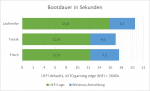
"FRISCH" Eine frische Windows Neuinstallation auf einer m.2 SSD (Samsung 970Evo) mitsamt allen Updates und Treibern.
"Laufwerke" Zusätzlich kommen weitere SATA Laufwerke hinzu: 1x BluRay Brenner, 2x 3,5Zoll HDDs, 1x SSD, 1x m.2 SSD
"Laufwerke" Zusätzlich kommen weitere SATA Laufwerke hinzu: 1x BluRay Brenner, 2x 3,5Zoll HDDs, 1x SSD, 1x m.2 SSD
"Tweak" Es werden SSD Optimierungen mit den Tools "Tweak SSD" und "Samsung Magician vorgenommen (Details im Spoiler)
Genutzt werden die Tools Tweak SSD und Samsung Magician
Es werden folgende Parameter eingestellt=
Windows Prefetcher + Superfetch = OFF
Windows indexing =OFF
Keep System files in Memory = ON
USE a large system cache = ON
Windows hibernation = OFF
No limit for NTFS memory usage = ON
Boot time defragmentation = OFF
Page File = OFF
Page file Clearing on Shutdown= OFF
SSD Delete Notifications = ON
TRIM = ON
Over provisioning = ON (5%)
Es werden folgende Parameter eingestellt=
Windows Prefetcher + Superfetch = OFF
Windows indexing =OFF
Keep System files in Memory = ON
USE a large system cache = ON
Windows hibernation = OFF
No limit for NTFS memory usage = ON
Boot time defragmentation = OFF
Page File = OFF
Page file Clearing on Shutdown= OFF
SSD Delete Notifications = ON
TRIM = ON
Over provisioning = ON (5%)
4.2 MSI Radeon RX 5700 XT Gaming X Betrachtungen:
Die MSI Radeon RX 5700 XT Gaming X verfügt anschlussseitig über 3x Display Port Anschlüsse im Standard 1.4a und 1x HDMI im Standard 2.0b.
- Äußerlichkeiten: Die Grafikkarte wiegt 1410g, verteilt auf 29,5cm Länge, 13,5cm Breite/Höhe und rund 5cm / 2,7 Slot „Dicke“. Aufgrund der relativ geringen Länge, dürfte die Gaming X nicht allzu oft in Kompatibilitätsprobleme rennen. Die Grafikkarte wirkt aufgrund des Äußeren sehr massiv. Die „Dicke“ der Karte wird auch dadurch erhöht, dass auf der Rückseite der Karte eine massive und durchgängige Backplate angebracht ist. Daher „wächst“ die Karte auch in Richtung CPU-Sockel knapp einen halben Zentimeter. Die Karte benötigt 2x 8Pin Stromanschluss. Wie bereits oben im unboxing beschrieben wirkt die Karte rein äußerlich sehr hochwertig verarbeitet.
- Spulenfiepen: Bevor ich es vergesse, gleich hier der Hinweis, dass ich keinerlei Spulenfiepen im Normalbetrieb habe feststellen können. Einzig beim API-bench von Passmark kam es bei 500-1000 frames zu leichtem fiepen, aber wie gesagt zu keinem Zeitpunkt im normalen Betrieb! Huraay!
- RGB-Beleuchtung: Die RGB Beleuchtung ist in meinen Augen mehr oder weniger ein Papiertiger, das kleine beleuchtete MSI Logo wirkt ziemlich verlassen. Die Farben sehen zwar zugegebenermaßen ganz schick aus, aber der Beleuchtungsbereich ist einfach zu klein und noch dazu am Rand der Karte, der Rest der Karte verschwindet im Dunkel des Gehäuses und das MSI Logo wirkt wie ein kleiner Leuchtturm in stürmischer, mondloser und wolkenverhangener Gewitternacht. Man wollte hier vermutlich niemanden verprellen und RGB Funktionalität mit aufnehmen, aber zum restlichen Design der Karte passt es meiner Meinung wenig bis gar nicht.
- Kühlung: Kommen wir, meiner Meinung nach, zum Highlight der Grafikkarte. Die Kühlung hat mich vom ersten Augenblick an begeistert. Die Marketingabteilung hat das verwendete Lüftungsystem „TORX FAN 3.0“ genannt und verspricht ziemlich viel. Aber fangen wir vorne an: Die Karte verfügt vermutlich auch aufgrund der eher geringen Länge nur über 2x (95mm) Lüfter, die auf dem pompösen Kühllamellen befestigt sind. Die Lüfter arbeiten jedoch nur (standardmäßig), wenn die Temperatur über 56Grad steigt, ansonsten schalten sie sich aus. (Was mir zwischenzeitlich einen Riesenschrecken eingejagt hat, da ich nicht darauf vorbereitet war und einen Defekt befürchtete).
-
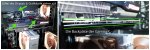
In den von mir favorisierten „ECO“ Einstellungen rotieren die Lüfter bei rund 1300 Umdrehungen pro Minute und sind selbst in semi-geschlossenen Gehäusen wie dem HAF EVO kaum wahrnehmbar und noch weniger störend. Die Lüfter verbleiben extrem lange in diesem Modus und erst bei 81Grad erhöht sich die Drehzahl auf 1600 Umdrehungen.
Während ich die ersten Tage das System in einem CoolerMaster HAF EVO betrieben habe, welches das Mainboard waagerecht aufnimmt und die Grafikkarte seitwärts stehen lässt, konnte ich beim Umzug in ein Corsair P600 einige Änderungen feststellen. Im CoolerMaster Gehäuse ist die Gaming X nämlich selten in den 1600U Modus gewechselt. Im Corsair P600 (invertiert) passierte dies allerdings wesentlich häufiger. Hier konnte ich glücklicherweise weitestgehend mit einem weiteren ausblasenden Lüfter Abhilfe schaffen. Da es sich um ein invertiertes Gehäuse handelt, habe ich einen leisen 8cm Lüfter vor den freien PCI-Blenden befestigt. (siehe vorheriges Bild)
Lange Rede kurzer Sinn: Man sollte die RX5700XT Gaming X in ihrer Schwerstarbeit mit Gehäuselüftern unterstützen, damit die durchaus hohe Abwärme abgeführt werden kann. - Konfigurierbarkeit: Die Leistungswerte und Lüftereigenschaften lassen sich einerseits komfortabel sowohl über die „Radeon settings“, als auch Profilen im „MSI Dragon Center“ einstellen. Alternativ steht einem auch der Weg über den MSI Afterburner (keine Lüfter / Temperaturänderungen möglich) frei. Hier hat man die Qual der Wahl, allerdings sollte man sich für eine Variante entscheiden, sonst verzettelt man sich, wie ich es getan habe, ziemlich leicht in den Einstellungsparametern. Nachfolgend ein Auszug aus den Radeon settings, einmal die automatische Auswahlmöglichkeit "Energiesenkung GPU" und einmal der "manuelle Zugriff".
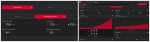
Beim “overclocking” muss man allerdings etwas mehr Zeit in die Lüfteroptimierung stecken. Die zusätzliche Leistung erkauft man sich zum einen durch überproportional hohe Leistungsaufnahme und damit höherer Abwärme, als auch höherer Lüftergeschwindigkeit. Obwohl die Lüfter der Grafikkarte bis über 2900 Umdrehungen leisten können (dann übrigens auch nicht mehr leise) sind sie softwareseitig zunächst bei 1600Umdrehungen gedeckelt. Wenn man „manuelles“ Tuning auswählt sollte man mindestens die Lüfterkurve anpassen und ggf. ein paar Umdrehungen zusätzlich gewähren, da die Karte ansonsten bei 81Grad runtertaktet. Auch hier sei der Hinweis auf die individuellen Gehäusesituationen gegeben. In meinem CoolerMaster HAF EVO ist die Luftzirkulation offenbar wesentlich besser, als in meinem Corsair Carbide 600C.
Ich habe mir verschiedene Profile erstellt und abgespeichert und kann nun flexibel wählen, da sie die bestehenden AMD Profile ergänzen.


- „ECO BEST aka Mitternachtsgaming“ Maximale Laufruhe bei ca 70Grad GPU-Temperatur aber recht hoher Leistung. Die Werte liegen leicht unter dem Standard: 0,85v, mem 1750MHZ, GPU 1890Mhz, Power limit -10%, Lüfter bis 44%.
- "OC-light" mit angepasster Lüfterkurve und mehr Leistung als AMD-OC Profil: 1v, mem1820MHZ, GPU 2080 (Boost 2142Mhz), Power Limit +15%, Lüfter bis 60%
- maximales Overclocklingpotenzial manuell: Stabil konnte ich den 3dMark und PC-Mark mit cV 1,2v, Power Limit +30%, GPU 2094MHZ, Boost @2150MHZ (~2092 effektiv), memory 1850MHZ, FAN >80Grad = 68% (bis 2050rpm) betreiben. Für Bilder siehe TechPowerUp GPU Charts unter Punkt 11.Stromverbrauch). Langzeittests möchte ich mit diesen Einstellungen allerdings nicht betreiben. MSI lässt weiteres überziehen der Leistungswerte auch nicht zu. Darüber hinaus müsste man wohl das BIOS anpassen. Aber auch so erhalten wir ca 8-10 % Leistungsplus in GPU limitierten Spielen. (Siehe auch Punkt 9.6). Dies erkauft man sich andererseits bereits mit fast 30% mehr Stromhunger und entsprechender Abwärme. Darüber hinaus erwarte ich eh nicht mehr viel Leistungsplus.
- In ECO / undervolting Profilen sollte man die Lüftercharakteristic von AMD im Auge behalten. Lässt man die Lüfter unangepasst walten, schalten sie sich vermutlich aufgrund der geringeren Wärmeentwicklung ab, bis sich wieder "genügend Wärme angestaut / entwickelt hat" und sie sich wieder einschalten. Besser ist hier die auto Abschaltung zu deaktivieren und die 900rpm Anlaufgeschwindkeit anzulegen.
- Mit ECO Profilen kann man bei moderaten Leistungsverlusten ordentlich Strom einsparen, MSI hat den Sweetspot per default etwas verpasst. MSI´s Linie steht hier klar offen: "Mehr ist mehr" und trimmt die RX5700XT Gaming X absichtlich auf Leistung, nicht Effizienz. Hier muss der Nutzer selbst Hand anlegen, da es ein zweites "Silent / ECO" Bios nicht gibt. Dafür ist man innerhalb der Einstellungsmöglichkeiten selbst aber sehr flexibel. Näheres hierzu auch noch mal unter "Punkt 11 Stromverbrauch".
Der allgemeine Part des Testberichts ist damit abgeschlossen. Kommen wir nachfolgend also (endlich) zu den Leistungstests:
Fortsetzung des Testberichts erfolgt im nachfolgenden Kommentar:
Zuletzt bearbeitet:
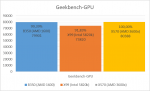
.gif)
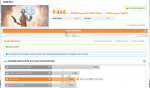
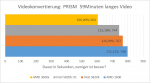
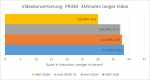
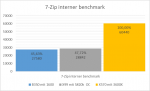
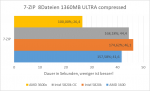
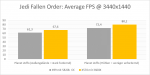
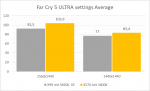
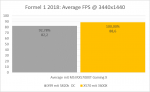
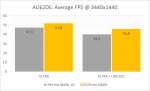
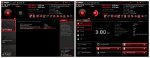
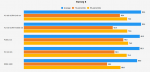
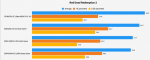
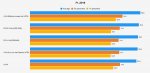
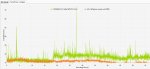


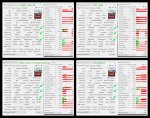
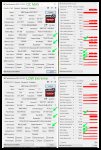



 Ich würde behaupten, dass du erfolgreich den Beweis angetreten hast, dass auch eine Auswahl von Lesertestern mit nur wenigen Beiträgen (da wird ja immer gleich große Gefahr gesehen) durchaus Erstaunliches hervorbingen kann und der Generalverdacht vollkommen unbegründet ist. Und du hast Dir den Kurzurlaub definitiv auch verdient.
Ich würde behaupten, dass du erfolgreich den Beweis angetreten hast, dass auch eine Auswahl von Lesertestern mit nur wenigen Beiträgen (da wird ja immer gleich große Gefahr gesehen) durchaus Erstaunliches hervorbingen kann und der Generalverdacht vollkommen unbegründet ist. Und du hast Dir den Kurzurlaub definitiv auch verdient.
